No products in the cart.
آموزش After Effects : متحرک سازی عقربه های ساعت

آموزش After Effects : متحرک سازی عقربه های ساعت
توی این آموزش، نحوه متحرک سازی عقربه های ساعت رو با After Effects و با کمک چند تا Expression ساده،رو با هم می بینیم. بیاین شروع کنیم!
با ” آموزش After Effects : متحرک سازی عقربه های ساعت ” با ما همراه باشید…
- سطح سختی: مبتدی
- مدت آموزش: 20 تا 30 دقیقه
- نرم افزار استفاده شده: Adobe After Effects, Adobe Photoshop
پیش نمایش فیلم ساخته شده در این آموزش
طراحی Template ساعت در فتوشاپ
گام اول
فتوشاپ رو باز می کنیم. فایل مورد نظر رو وارد می کنیم. این فایل به عنوان Template یا نمونه عمل می کنه و توی متحرک سازی بهمون کمک می کنه.
گام دوم
برای ایجاد لایه جدید، Ctrl+N رو فشار میدیم. اسم این لایه رو میزاریم BG.
گام سوم
بعد از انتخاب ابزار Elliptical Marquee، شکل رو به صورت دایره ای انتخاب می کنیم.
گام چهارم
داخل محل انتخاب شده رو سفید می کنیم.
گام پنجم
ابزار Text رو بر می داریم و 12 تا عدد رو به رنگ مشکی تایپ می کنیم. این اعداد رو هماهنگ با خطوط پس زمینه ساعت در نظر می گیریم.
گام ششم
تمام اعداد رو به همین روش اضافه و مرتب می کنیم.
گام هفتم
برای ایجاد یک لایه جدید، Ctrl+N رو فشار میدیم و اسمش رو میزاریم Minute Hand.
گام هشتم
با استفاده از ابزار Rectangle Marquee، عقربه دقیقه شما رو رسم می کنیم و به رنگ پس زمینه در میاریم.
گام نهم
بعد از انتخاب لایه Minute Hand، از میانبر Ctrl+J برای Duplicate کردن استفاده می کنیم. اسم این لایه رو میزاریم Hour Hand.
گام دهم
بعد از انتخاب لایه Hour Hand، ابزار Free Transform رو بر می داریم. عقربه ساعت شمار رو می چرخونیم و روی 3 قرار میدیم.
گام یازدهم
با کمک ابزار Free Transform، عقربه ساعت شمار رو کوتاه تر می کنیم.
گام دوازدهم
بعد از انتخاب لایه BG یا پس زمینه، روی آیکن Add a Layer Style که پایین Stroke قرار داره، کلیک می کنیم.
گام سیزدهم
پنجره Layer Style باز میشه. رنگ مورد نظر رو برای Stroke انتخاب می کنیم. به این ترتیب یک حاشیه به دور ساعت اضافه میشه.
گام چهاردهم
یک Bevel and Emboss Layer Style اضافه می کنیم و تنظیمات زیر رو انجام میدیم.
گام پانزدهم
این فایل رو به صورت Clock.psd ذخیره می کنیم. ذخیره سازی با فرمت psd باعث میشه که توی افتر افکت، کنترل بیشتری روی تمام لایه ها داشته باشیم. یادتون باشه که این نوع ساعت خیلی مقدماتی هست. شما می تونین جزئیات بیشتری رو بهش اضافه کنین.
متحرک سازی ساعت در افتر افکت
گام اول
افتر افکت رو باز می کنیم و فایل Clock.psd رو وارد می کنیم.
گام دوم
این فایل رو به صورت کامپوزیشن وارد می کنیم و Merge Layer Style on Footage رو هم تیک می زنیم.
گام سوم
این کامپوزیشن تمام لایه های فتوشاپ رو شامل میشه.
گام چهارم
Rotation Properties مربوط به عقربه دقیقه شمار و ساعت شمار رو باز می کنیم.
گام پنجم
می خوام کاری کنم که عقربه دقیقه شمار، عقربه ساعت شمار رو کنترل کنه. برای همین Alt رو نگه می داریم و روی ساعت Rotation کلیک می کنیم. به این ترتیب، Expression Editor باز میشه. بعد هم کد زیر رو وارد می کنیم.
thisComp.layer("Minute Hand").transform.rotationحالا می تونیم روی Pick Wip مربوط به Hand Hour’s Rotation کلیک کنیم و روی Minute Hand’s Rotation دراپ کنیم.
گام ششم
در حال حاضر، موقعی که عقربه دقیقه شمار 360 درجه می چرخه یا یک دور چرخش کامل انجام میده، عقربه ساعت شما هم به همون شکل حرکت می کنه. باید کاری کنیم که با هر 360 درجه چرخش عقربه دقیقه شما، عقربه ساعت شمار 30 درجه بچرخه. توی Expression Editor، این بار Expression رو به 12 بخش تقسیم می کنیم.
گام هفتم
تمام شد! موقعی که عقربه دقیقه شمار یک دور کامل می چرخه، عقربه ساعت شمار یک ساعت جلو میره. حالا اگه Rotation عقربه دقیقه شمار رو متحرک یا Animate کنیم، عقربه ساعت شمار هم به صورت خودکار می چرخه.
امیدواریم ” آموزش After Effects : متحرک سازی عقربه های ساعت ” برای شما مفید بوده باشد…
توصیه می کنم دوره های جامع فارسی مرتبط با این موضوع آریاگستر رو مشاهده کنید:
– صفر تا صد آموزش افتر افکت سی سی
– تکنیک های جلوه های ویژه افتر افکت VideoCopilot
– آموزش موشن گرافیک با افتر افکت
توجه : مطالب و مقالات وبسایت آریاگستر تماما توسط تیم تالیف و ترجمه سایت و با زحمت فراوان فراهم شده است . لذا تنها با ذکر منبع آریا گستر و لینک به همین صفحه انتشار این مطالب بلامانع است !
دوره های آموزشی مرتبط
590,000 تومان
590,000 تومان
450,000 تومان
590,000 تومان













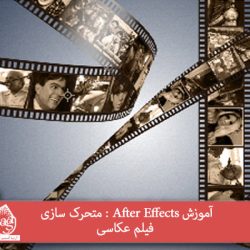


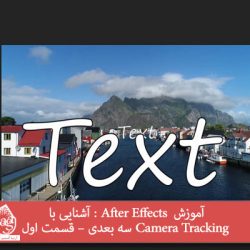




































































قوانین ارسال دیدگاه در سایت